Kako iskati v sistemu Windows 11: vse, kar morate vedeti

Windows 11 ponuja izboljšano iskanje, ki je hitrejše in učinkovitejše. Odkrijte, kako kar najbolje izkoristiti iskanje v Windows 11.
Ker je večina ljudi v izolaciji, je Zoom prevzel kot naslednji najboljši pripomoček za interakcijo z vašimi sodelavci in strankami. Če ste ga začeli uporabljati že nekaj časa, boste vedeli, da vam orodje za sodelovanje omogoča snemanje videa in zvoka sestanka.
Privilegiji za snemanje so izključni za gostitelje, vendar jih je mogoče dodeliti tudi izbranim udeležencem in če jih imate, boste lahko shranili posnetke svojih srečanj Zoom v računalnik in v oblak.
▶ Kako posneti sestanek Zoom brez dovoljenja gostitelja
V tem priročniku vam bomo pomagali ugotoviti različne načine za skupno rabo seje, ki je bila posneta v Zoomu.
Vsebina
da. Sestanke, posnete v Zoomu, lahko daste v skupno rabo, ne glede na to, kje so shranjeni. Posnetke Zooma lahko daste v skupno rabo iz lokalnega pomnilnika ali iz oblaka in jih lahko preprosto naložite na platforme za skupno rabo vsebine, kot so YouTube, Vimeo in druge.
Če ste svoj posnetek Zoom shranili v oblak, ga lahko delite na svojem spletnem portalu Zoom.
Opomba : Ko je sestanek posnet v oblaku, se na vaš e-poštni naslov pošlje kopija posnetka sestanka, ki vsebuje povezavo za snemanje, geslo, naslov sestanka in čas, ko se je sestanek začel.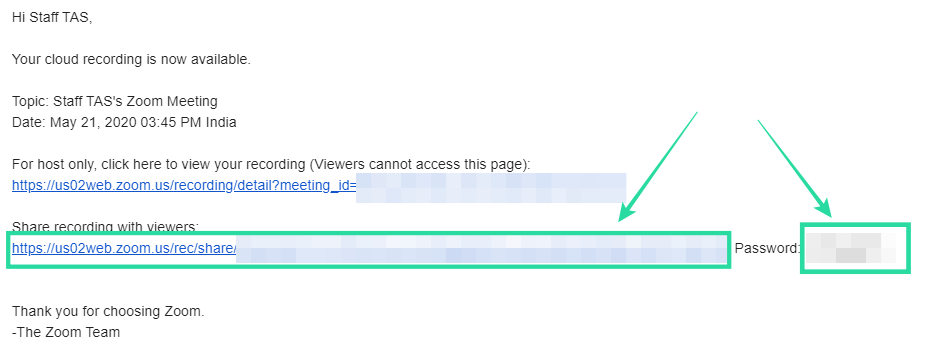
To lahko storite tako, da sledite tem korakom:
1. korak : Pojdite na spletni portal Zoom in v zgornjem desnem kotu kliknite Moj račun.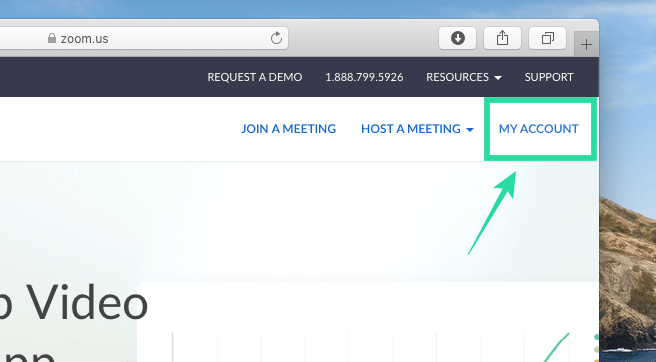
2. korak : Pod razdelkom Osebno v levi stranski vrstici kliknite zavihek Posnetki in nato na vrhu pritisnite zavihek Snemanje v oblaku.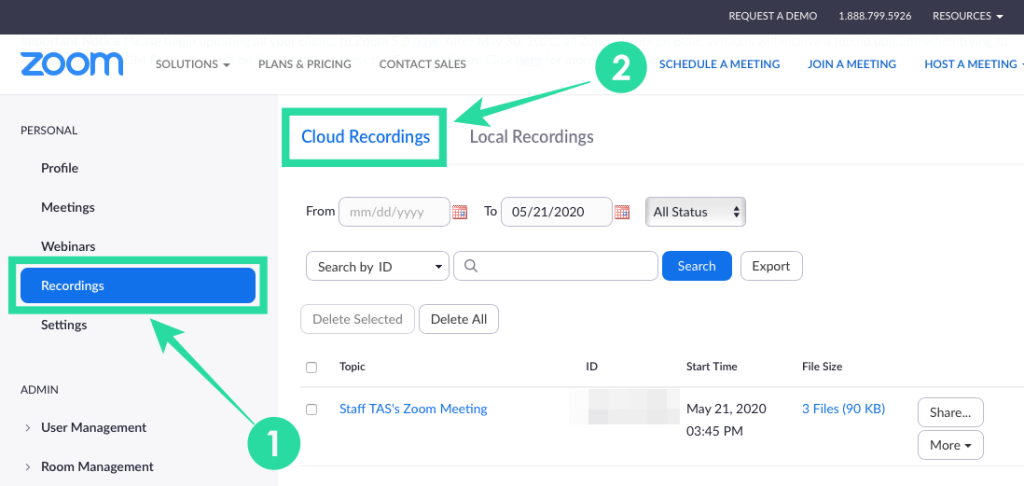
Lahko pa se odpravite neposredno na stran za snemanje Zoom in se prijavite v svoj račun.
Tukaj boste lahko videli vse svoje posnetke Zooma, ki so bili shranjeni v oblaku.
3. korak : Če želite deliti posnetek, ki je naveden na tej strani, kliknite gumb Skupna raba na desni strani izbranega posnetka.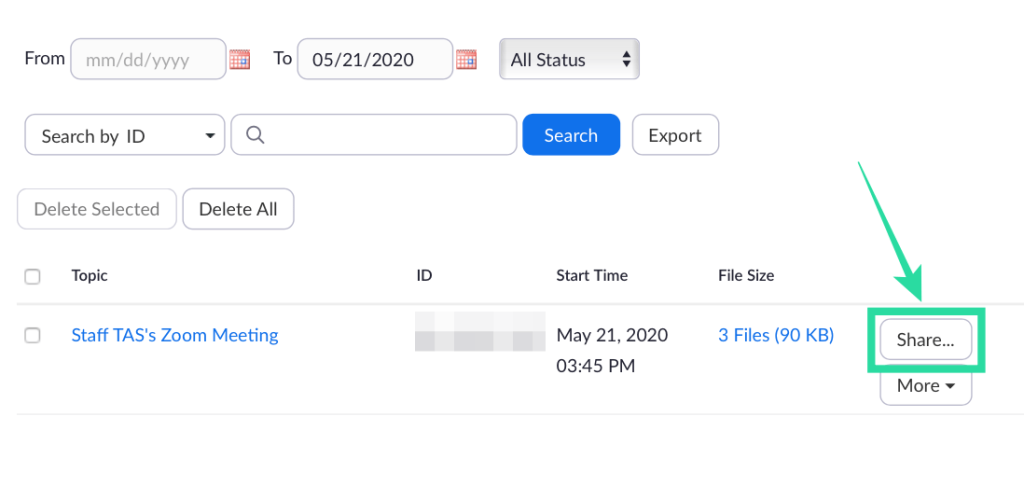
4. korak : V naslednjem oknu lahko konfigurirate različne kontrole za skupni posnetek.
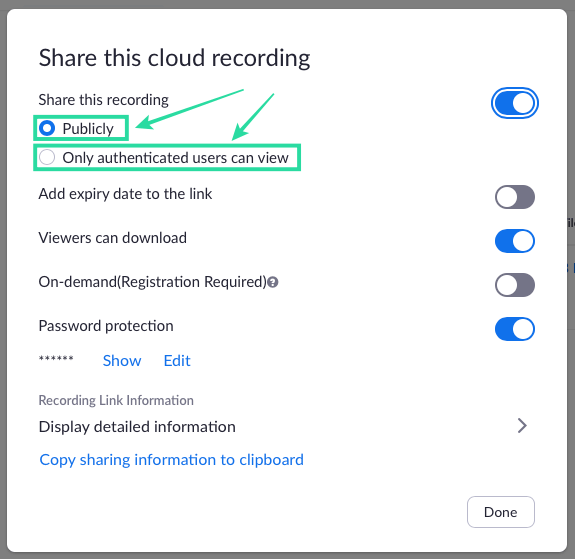
5. korak : Ko se odločite za kontrolnike za skupno rabo, lahko na dnu kliknete »Kopiraj informacije o skupni rabi v odložišče«.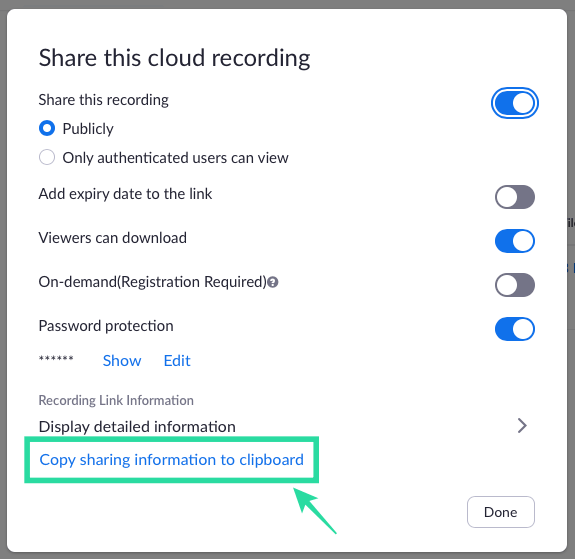
To bo kopiralo podatke o snemanju v odložišče, podrobnosti pa lahko prilepite kot sporočilo, e-pošto ali v aplikacijo za sporočanje, da jih delite z drugimi.
Če želite deliti posnetek Zooma, ki je interno shranjen v vašem lokalnem pomnilniku, ga boste morali najprej poiskati in nato preiti na del za skupno rabo. Sledite spodnjim korakom za skupno rabo lokalnega posnetka Zooma:
1. korak : odprite aplikacijo Zoom v računalniku z operacijskim sistemom Windows ali Mac.
2. korak : Kliknite zavihek Sestanki na vrhu in nato pojdite na zavihek Posneto na levi stranski vrstici.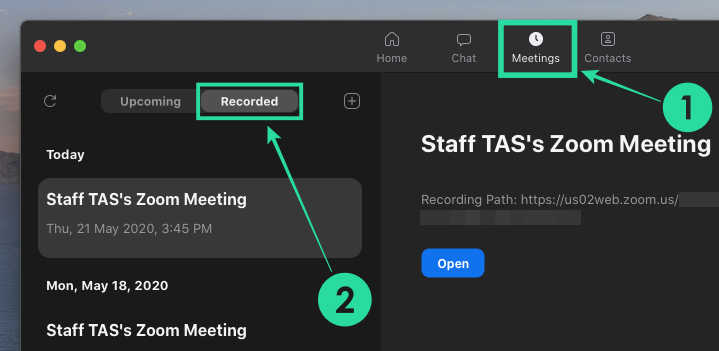
Tukaj boste videli seznam preteklih posnetkov, ki so bili posneti tako na računalniku kot na spletu. Med obema lahko zlahka ločite, saj bodo posnetki, shranjeni v oblaku, imeli samo gumb »Odpri«, medtem ko bodo ostali med lokalno posnetimi sestanki prikazali druge možnosti, ko bodo izbrane.
3. korak : Poiščite posnetek, ki ga želite deliti, in kliknite gumb Odpri na desni strani.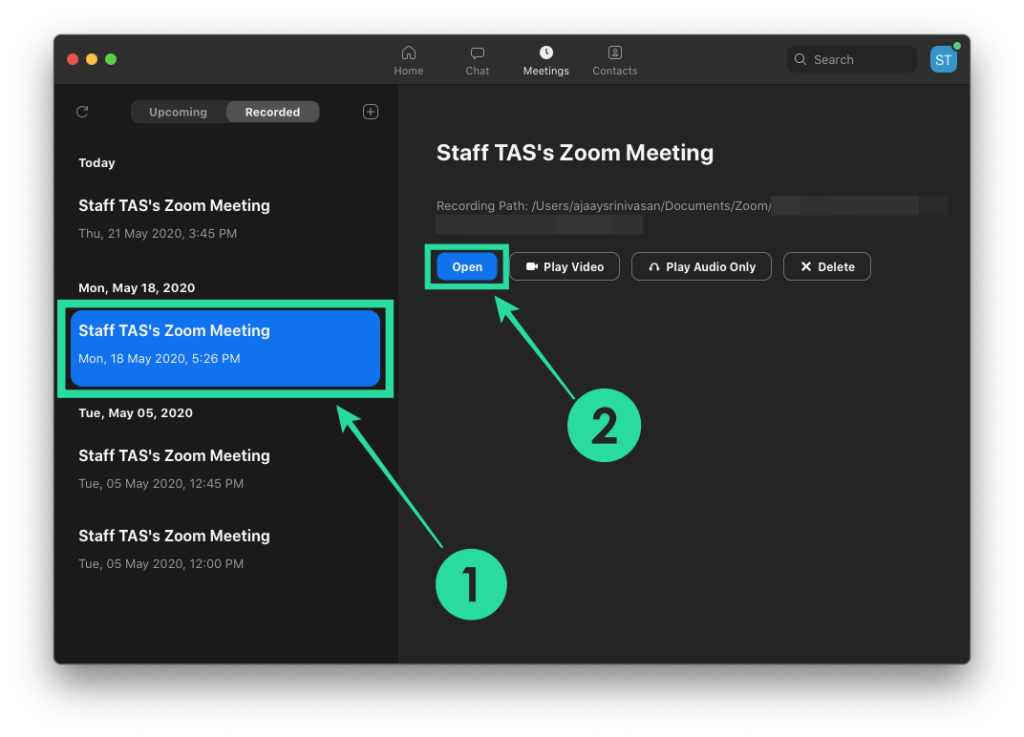
Na zaslonu se bo odprla mapa, v kateri bodo prikazane snemalne datoteke, ki so bile lokalno shranjene po sestanku. Datoteka v formatu '.mp4' je video posnetek sestanka, medtem ko je datoteka '.m4a' tista, ki vsebuje samo zvočni zapis posnetega sestanka.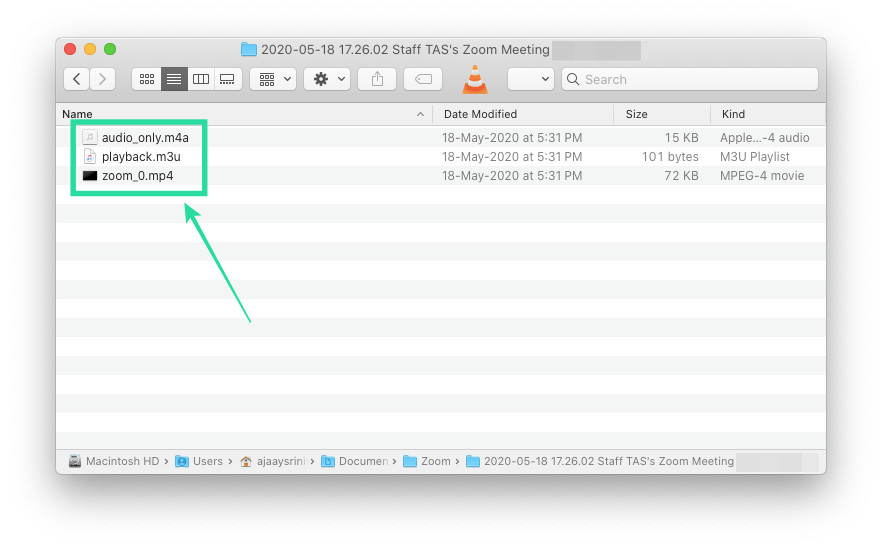
4. korak : Če želite posnetek Zooma dati v skupno rabo, lahko naložite ustrezne datoteke na platformo za izmenjavo videov ali v storitev za klepetanje in jih delite z drugimi člani.
Ker posnetki Zoom vsebujejo video in zvočno vsebino večjih delov sestanka ali celotne seje, bo skupna velikost posnetka precej velika. Tako bi bilo lažje dostopati, če bi bil posnetek Zooma naložen v storitev za gostovanje datotek ali storitev za shranjevanje v oblaku, kot so Dropbox, Google Drive, OneDrive itd.
Gostitelji ali računi, ki so bili dodeljeni za shranjevanje teh posnetkov, jih lahko naložijo v eno od teh storitev. Nato lahko delijo povezavo do teh datotek z drugimi udeleženci sestanka za vzhodni dostop. Če nekdo deli posnetek, ga lahko prenesete s klikom na povezavo, ki jo je dal v skupno rabo, ki vas popelje na spletno mesto za gostovanje datotek, od koder lahko prenesete posamezne datoteke posnetka ali vse.
Kako prenesti svoj posnetek Zooma iz oblaka
Če nekdo deli posnetek Zooma, shranjen v oblaku, boste dobili vse podrobnosti o tem, kako do njih dostopati po e-pošti, besedilu ali prek aplikacije za sporočanje. Za prenos posnetka kliknite na poslano povezavo za snemanje.
To bo odprlo spletno stran, kjer lahko predvajate posnetek. Zdaj lahko nadaljujete s prenosom snemalnih datotek s klikom na gumb »Prenesi« v zgornjem desnem kotu. Prenesene datoteke bodo shranjene v vašo privzeto mapo, kjer so shranjene prenesene datoteke.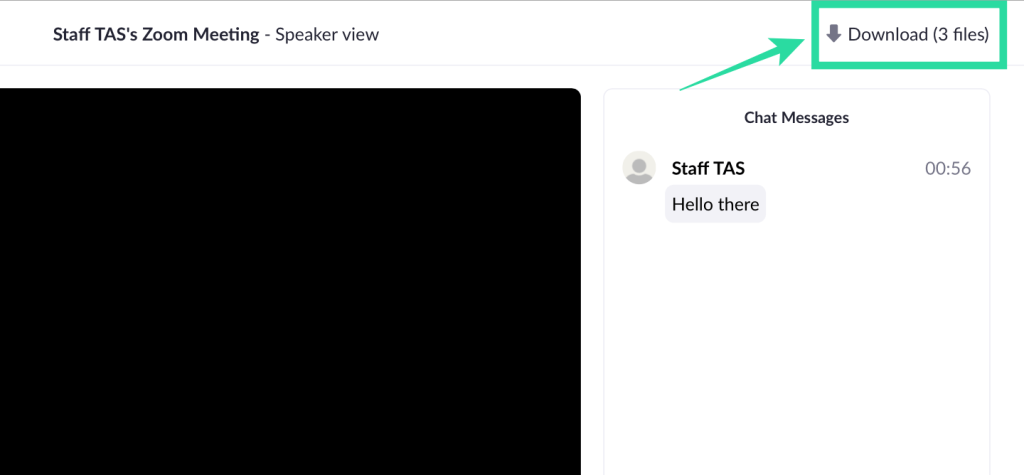
Pretvorite posnetek Zoom v MP4
V idealnem scenariju bo Zoom začel pretvarjati vaše snemalne seje iz datotek ».zoom« v datoteke ».mp4« ali ».m4a« v trenutku, ko končate sestanek. Včasih se lahko proces pretvorbe prekine in če se zgodi, lahko ročno pretvorite svoj lokalni posnetek v MP4, tako da sledite metodam v spodnji objavi:
▶ Ročno pretvorite lokalne posnetke v Zoomu
Pogovorimo se o različnih možnostih, ki vam jih ponuja Zoom, ko delite posnetek Zoom v oblaku.
V 4. koraku vodnika, ki se imenuje 'Kako deliti posnetek v oblaku Zoom' zgoraj, lahko nastavite dostopnost snemanja na zasebno ali javno, ko kliknete gumb 'Skupna raba'.
Odločite se lahko, kdo lahko dostopa do vašega posnetega srečanja Zoom prek oblaka. Če izberete možnost 'Javno', boste omogočili, da bo snemanje na voljo vsem s povezavo do posnetka.
Ko izberete možnost »Ogledi si lahko samo overjeni uporabniki«, si lahko vaš posnetek ogledajo samo uporabniki, ki so prijavljeni v vaš račun.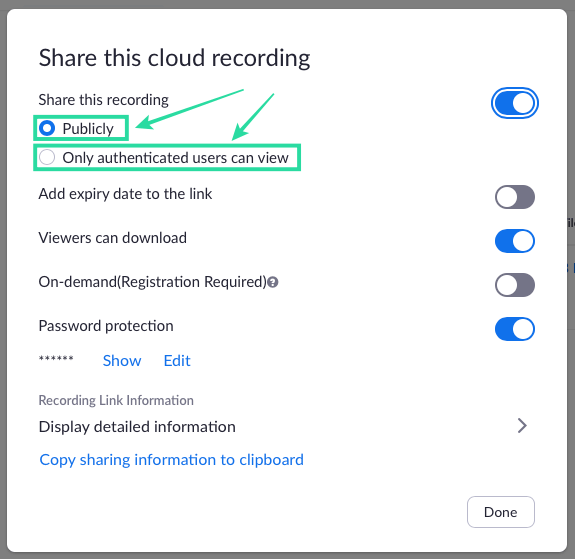
Trajanje dostopa
Možnost »Dodaj datum poteka povezave« lahko preklopite na VKLOPLJENO, da omogočite datum poteka za povezavo za skupno rabo. Ko to storite, boste imeli na izbiro štiri možnosti glede na to, kako dolgo želite, da povezava ostane aktivna – 3 dni, 7 dni, 30 dni in datum po meri.
Če izberete zadnjo možnost, lahko nastavite točen datum, do kdaj bo povezava za skupno rabo dostopna.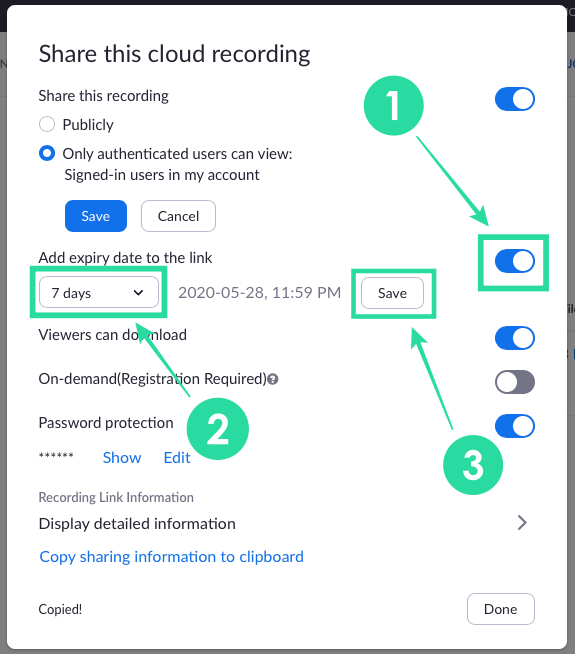
Dovoli ali blokira prenos
Stikalo »Gledalci lahko prenesejo« lahko preklopite, če želite uporabnikom omogočiti prenos posnetka Zoom, poleg tega pa jim omogočite, da ga gledajo.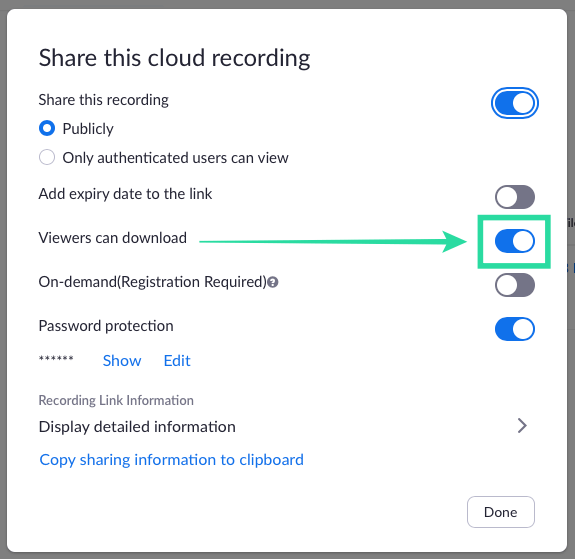
Zahtevaj registracijo
Ne glede na to, kaj ste izbrali kot »Dostopnost snemanja« zgoraj, lahko omogočite možnost »Na zahtevo (potrebna je registracija)«, da zagotovite, da bodo gledalci registrirali svoje ime ali e-poštni ID, preden si ga lahko ogledajo v spletu.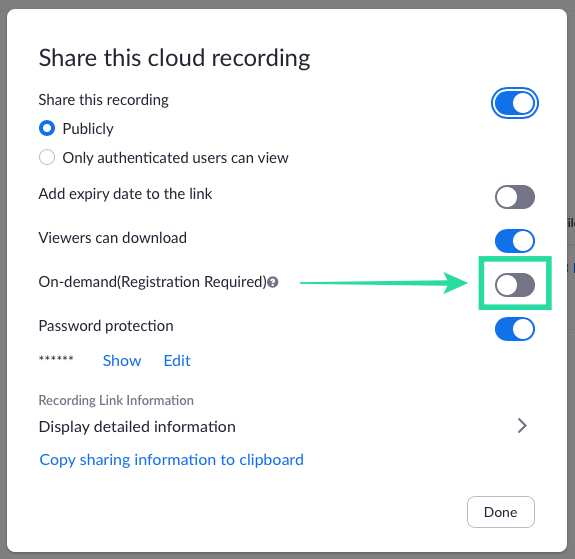
Zaščita z geslom
Preklopite stikalo poleg »Zaščita z geslom« na VKLOP, da omogočite geslo za svoj posnetek. Geslo si lahko ogledate tako, da kliknete Pokaži ali ga spremenite, kar želite, tako da kliknete gumb Uredi pod njim.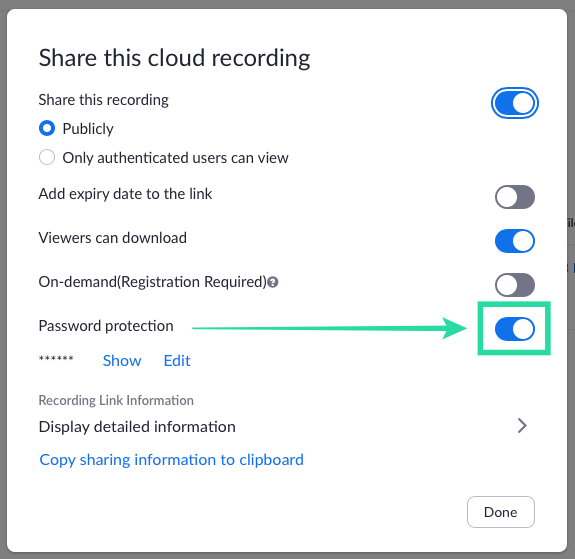
Vam je ta stran pomagala? V primeru, da se ni, nam v spodnjem razdelku za komentarje sporočite, s kakšno težavo se soočate.
Windows 11 ponuja izboljšano iskanje, ki je hitrejše in učinkovitejše. Odkrijte, kako kar najbolje izkoristiti iskanje v Windows 11.
Gonilniki naprav pomagajo odpraviti napake, izboljšati združljivost in omogočiti optimalno delovanje vaših naprav v sistemu Windows 11. V tem članku bomo raziskali 7 načinov za posodobitev gonilnikov.
Zajemite svoj zaslon kot profesionalec! Naš vodnik po posnetkih zaslona za Windows 11 vam predstavi vse načine, kako enostavno zajeti in deliti svoje zaslone.
Učite se, kako korak za korakom ustvariti obnovitveno točko v sistemu Windows 11. Odkrijte koristi obnovitvenih točk in enostavne metode njihovo izdelave.
Odkrijte, kako odpreti nadzorno ploščo v sistemu Windows 11 s preprostimi metodami ter se naučite dodati nadzorno ploščo na namizje, v meni Start ali opravilno vrstico.
Windows 11 je bil izdan javnosti, Microsoft pa je predstavil pomočnika, ki olajša namestitev. Odkrijte, kako uporabiti pomočnika za namestitev Windows 11 in izpolnite vse zahteve.
V tem članku boste izvedeli, kako preprosto spremeniti ozadje v sistemu Windows 11 z različnimi metodami, ki vključujejo uporabo desktopa, File Explorerja in PowerShella.
Microsoft neprenehoma posodablja Windows 11. Če iščete, kje se nahaja Moj računalnik, vas vodimo skozi postopek, kako ga ponovno pridobiti na namizju in meniju Start.
Ne objavljajte svojih slik brezplačno na Instagramu, čeprav lahko zanje prejmete plačilo. Preberite in spoznajte, kako zaslužiti denar na Instagramu in kar najbolje izkoristite to platformo za družabno mreženje.
Naučite se z lahkoto urejati in odstranjevati metapodatke PDF. Ta vodnik vam bo pomagal enostavno urediti ali odstraniti metapodatke PDF na nekaj preprostih načinov.
Ali veste, da ima Facebook popoln seznam stikov iz vašega telefonskega imenika, skupaj z njihovim imenom, številko in e-poštnim naslovom.
Težava lahko prepreči pravilno delovanje vašega računalnika in boste morda morali spremeniti varnostne nastavitve ali posodobiti gonilnike, da jih odpravite.
Ta blog bo bralcem pomagal pretvoriti zagonski USB v datoteko ISO z uporabo programske opreme tretjih oseb, ki je brezplačna za uporabo in varna pred zlonamerno programsko opremo.
Ste naleteli na kodo napake programa Windows Defender 0x8007139F in vam je težko izvajati preglede? Tukaj so načini, kako lahko odpravite težavo.
Ta obsežen vodnik vam bo pomagal odpraviti napako načrtovalca opravil 0xe0434352 v vašem računalniku z operacijskim sistemom Windows 11/10. Oglejte si popravke zdaj.
Napaka LiveKernelEvent 117 Windows povzroči, da vaš računalnik zamrzne ali se nepričakovano zruši. Naučite se diagnosticirati in popraviti s koraki, ki jih priporočajo strokovnjaki.
Ta blog bo bralcem pomagal odpraviti težave, ki mi PowerPoint ne dovoli snemanja zvoka v računalniku z operacijskim sistemom Windows, in celo priporočil druge nadomestke za snemanje zaslona.
Se sprašujete, kako pisati na dokument PDF, saj morate izpolniti obrazce, dodati opombe in se podpisati. Naleteli ste na pravo objavo, berite dalje!
Ta spletni dnevnik bo uporabnikom pomagal odstraniti vodni žig Sistemske zahteve niso izpolnjene, da bodo uživali v bolj gladki in varnejši izkušnji z Windows 11 ter čistejšem namizju.
Ta blog bo uporabnikom MacBookov pomagal razumeti, zakaj se pojavljajo težave z rožnatim zaslonom in kako jih odpraviti s hitrimi in preprostimi koraki.
Ko delate stran od svoje mize, lahko dostopate do računalnika s povezavo Windows Remote Desktop Connection. Z dohodnimi povezavami z oddaljenim namizjem. Naša navodila vam pomagajo pri konfiguraciji in optimizaciji povezave.
Se sprašujete, zakaj prejemate sporočila v svojem Messengerju, tudi ko ste izklopili svoj Messenger? Preberite to, če želite izvedeti razlog.
Osnovni vodnik za povezovanje z brezžičnim zaslonom v operacijskem sistemu Windows 10. Enostavni koraki in rešitve za težave.
Spremenljivke okolja v Windows 10 so ključne za konfiguracijo aplikacij. Naučite se, kako jih učinkovito urediti in dodati.
Precej preprosto je pridobiti vašo e-pošto iz računa Gmail, ne glede na to, ali je bila shranjena za kasnejšo uporabo ali poslana pomotoma. Preberite članek, če želite izvedeti korake, ki prikazujejo obnovitev na namizju in v mobilni aplikaciji.
Ali menite, da vaše aplikacije v telefonu niso varne? Iščete način za zaklepanje Facebook Messengerja? Preberite članek, če želite izvedeti, kako vstavite geslo v Messenger.
Kako odblokirati nekoga na Facebooku in Facebook Messengerju. Prijavite se v svoj račun Facebook, na mobilnem ali namiznem računalniku, pojdite v Nastavitve> Blokiranje. Kliknite Odblokiraj.
Medtem ko bo televizor verjetno dobro deloval brez internetne povezave, če imate kabelsko naročnino, so ameriški uporabniki začeli preklopiti na spletno
Tako kot v resničnem svetu se bodo vaše stvaritve v igri Sims 4 sčasoma postarale in umrle. Simčki se naravno starajo skozi sedem življenjskih obdobij: dojenček, malček, otrok, najstnik,
Obsidian ima več vtičnikov, ki vam omogočajo oblikovanje zapiskov ter uporabo grafov in slik, da jih naredite bolj smiselne. Čeprav so možnosti oblikovanja omejene,



























